최고의 VLC 팁 및 트릭!
VLC는 전 세계적으로 사용되는 가장 인기 있는 무료 미디어 플레이어 중 하나입니다. 그러나 정기적으로 사용하는 것이라면 지금까지 탐색하지 않은 숨겨진 기능이 분명히 있을 것입니다. 최대한 활용할 수 있도록 그 중 일부를 보여드리겠습니다.
다재다능한 미디어 플레이어는 앞에 있는 모든 것을 재생산하는 능력에 국한되지 않습니다. 그것은 또한 당신이 생각하는 것보다 훨씬 더 유용할 몇 가지 특별한 기능을 소매에 숨깁니다.
VLC 미디어 플레이어의 숨겨진 트릭 및 기능
이제 많은 시간을 낭비하지 않고 아래에서 언급한 전체 목록을 시작하고 탐색해 보겠습니다.
오디오 또는 비디오 파일을 다른 형식으로 변환
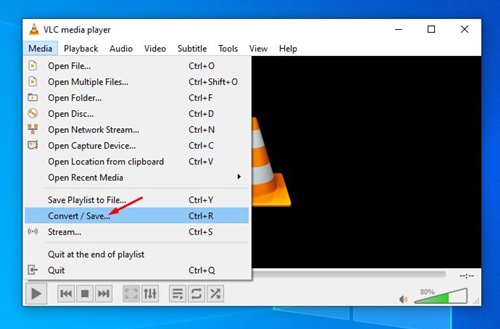
VLC에서 찾을 수 있는 최고의 트릭 중 하나는 추가 도구나 소프트웨어를 설치하지 않고도 비디오와 음악을 다른 파일 형식으로 변환할 수 있다는 것입니다.
VLC 미디어 플레이어를 사용하여 비디오를 변환하는 방법에 대한 자세한 가이드를 공유했습니다. 추가 비디오 변환 프로그램을 설치하지 않고도 해당 가이드를 따라 비디오를 변환할 수 있습니다.
동영상으로 퍼즐 만들기
VLC Media Player는 또한 흥미롭고 재미있는 게임도 숨깁니다. 그 중 하나는 동영상으로 퍼즐 게임을 만든 다음 이를 조합하여 이미지를 완성하는 가능성입니다. 따라서 지금 그렇게하려면 아래에 언급 된 단계를 따르십시오.
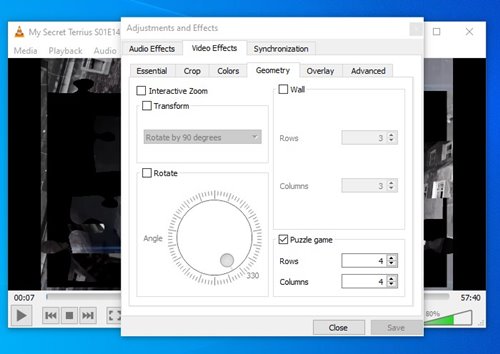
- 우선, 효과 및 필터 섹션에 액세스하려면 키보드에서 “Ctrl + E”를 누르십시오.
- 이제 이 섹션에서 기하학 탭을 선택하고 게임 퍼즐 상자를 선택합니다.
- 위의 설정 단계 후에 행과 열의 수를 확인하여 완료해야 하는 조각의 수를 결정할 수 있습니다.
- 원하는 설정을 적용하면 퍼즐을 플레이할 준비가 된 것입니다.
- 이제 끝났습니다.
불완전하고 압축된 파일 재생
VLC Media Player를 사용하면 모든 종류의 오디오 및 비디오 형식을 재생할 수도 있습니다. 또한 파일이 불완전하거나 압축된 경우 비디오를 재생할 수 있습니다.
따라서 다운로드한 임시 파일을 VLC Media Player 창으로 드래그하면 자동으로 임시 파일 재생이 시작됩니다.
Zip, RAR 및 ISO 파일과 같은 압축 파일 형식으로 제공되는 비디오에서도 동일한 일이 발생합니다.
따라서 파일을 재생하기 위해 압축을 푸는 대신 압축된 파일을 VLC Media Player 창으로 직접 드래그하면 압축이 풀려 자동으로 재생됩니다.
Chromecast로 콘텐츠 보내기
VLC Media Player의 가장 기대되는 기능 중 하나는 Chromecast와 같은 다른 외부 장치로 콘텐츠를 보내는 지원입니다.
그러나 이렇게 하려면 동일한 Wi-Fi 네트워크에 있는 다른 장치에서 콘텐츠를 수신하도록 이러한 장치 중 하나를 완벽하게 설치하고 구성해야 합니다.
- 먼저 Chromecast에 연결된 화면이 켜져 있고 콘텐츠를 수신할 준비가 되었는지 확인합니다.
- 그런 다음 VLC Media Player를 사용하여 컴퓨터에서 Chromecast로 콘텐츠를 보내려면 VLC Media Player의 재생 섹션에 액세스하십시오.
- 그런 다음 재생 섹션에서 프로세서 옵션을 선택합니다.
- 이제 외부 장치에 연결할 것임을 나타내는 방화벽 창이 나타날 수 있습니다.
- 연결이 안전하다는 화면을 수락합니다.
- 이제 프로세서 옵션의 드롭다운 목록에 Chromecast 이름이 표시되어야 합니다.
- 이제 끝났습니다.
비디오에 필터 및 효과 적용
VLC Media Player에서 가장 유용한 또 다른 트릭 중 하나는 비디오 및 오디오 파일의 품질을 향상시키는 것입니다.
이 트릭과 마찬가지로 플레이어의 이미지 설정을 변경하여 적절한 노출로 녹화되지 않은 비디오의 밝기를 높이거나 색상의 채도를 약간 높여 파일의 품질을 향상시킬 수 있습니다.
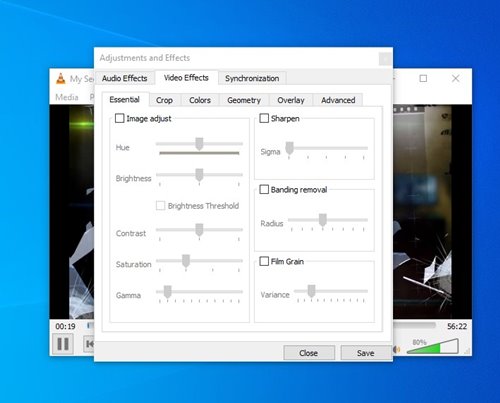
- 먼저 VLC Media Player 도구 탭에 액세스하고 효과 및 필터 옵션을 선택합니다.
- 이제 편집하려는 콘텐츠 유형에 따라 오디오 효과 또는 비디오 효과 옵션을 선택합니다.
- 그런 다음 기본 탭에서 이미지 조정 상자를 선택하여 색상, 밝기 및 대비 컨트롤을 활성화합니다.
- 이제 옵션을 조정하거나 수정하여 필요에 따라 변경할 수 있습니다.
- 이제 끝났습니다.
외부 자막 파일 추가
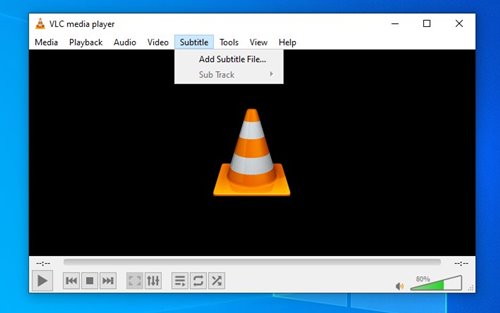
원본 버전의 영화를 좋아하지만 때때로 다른 언어로 된 대화로 인해 길을 잃는 경우 좋은 대안은 이해할 수 없는 대화에서 도움이 되도록 자막을 사용하는 것입니다.
그러나 여기서 문제는 모든 비디오에 원하는 언어로 자막이 통합되지 않는다는 것입니다. 따라서 이 문제를 해결하기 위해 VLC는 외부 자막 파일 추가도 허용합니다.
VLC 미디어 플레이어를 사용하여 모든 비디오의 자막을 찾는 방법을 알아보려면 VLC 미디어 플레이어에서 자막을 자동으로 다운로드하는 방법 가이드를 따라야 합니다.
모든 브라우저에서 VLC 제어
잘 알려지고 가장 많이 사용되는 VLC Media Player를 최고의 비디오 및 오디오 플레이어로 만드는 또 다른 기능은 웹 브라우저를 통해 VLC Media Player를 원격으로 제어하는 기능입니다.
- 우선 메뉴 도구로 이동하여 기본 설정 옵션을 선택합니다.
- 기본 설정 상자의 하단 모서리에 있는 설정 표시 섹션에서 모두 상자를 선택하여 모든 구성 옵션을 표시합니다.
- 측면 패널에서 인터페이스 옵션을 표시하고 기본 인터페이스를 클릭하여 웹 상자를 선택합니다.
- 측면 패널로 돌아가서 모든 기본 인터페이스 옵션을 표시하고 Lua 인터페이스를 클릭합니다.
- 이러한 인터페이스 옵션에서 인터페이스 모듈 목록을 표시하고 Lua 인터프리터를 선택하여 구성에 액세스합니다.
- Lua HTTP 섹션에서 VLC Media Player 인터페이스에 액세스하기 위한 암호를 설정하고 저장을 클릭하여 새 설정을 적용합니다.
- 구성이 완료되면 VLC Media Player를 다시 시작하고 나타날 수 있는 방화벽 상자에서 연결을 허용합니다.
- 이제 브라우저에서 플레이어를 제어하려면 콘텐츠를 재생하는 컴퓨터의 IP 주소를 입력하고 브라우저의 주소 표시줄에 연결 포트를 입력하여 다른 장치에서 액세스해야 합니다.
- 이제 끝났습니다.
YouTube 동영상 보기 및 다운로드
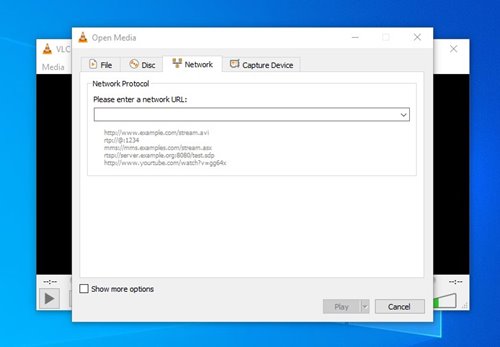
이것은 컴퓨터에서 YouTube 동영상을 보거나 다른 플랫폼의 다른 동영상을 스트리밍할 수 있게 해주기 때문에 VLC Media Player의 가장 인기 있고 유용한 트릭 중 하나일 것입니다.
또한 재생하려는 비디오를 다운로드할 수도 있으므로 VLC Media Player는 가장 빠르고 안전한 방법으로 YouTube 비디오를 다운로드하는 데 필요한 도구가 됩니다. 따라서 그렇게하려면 VLC 미디어 플레이어를 사용하여 YouTube 비디오를 다운로드하는 방법 가이드를 따르십시오.
인터넷에서 라디오 듣기
VLC 미디어 플레이어에서 인터넷에서 사용할 수 있는 라디오 방송국을 들을 수도 있습니다. 따라서 이렇게 하려면 VLC Media Player에 대해 아래에서 언급한 이 트릭의 단계를 따르십시오.
- VLC Media Player의 온라인 라디오 연결은 키보드 단축키 CTRL + L을 눌러 표시할 수 있는 재생 목록 상자의 측면 패널에서 수행됩니다.
- 측면 패널의 인터넷 섹션에서 많은 라디오 서비스 소스를 통합하는 Icecast 라디오 디렉토리 옵션을 찾을 수 있습니다.
- 이제 이 옵션을 클릭하면 사용 가능한 모든 스테이션 목록이 나타납니다. 뿐만 아니라 상단에 있는 검색 창을 사용하여 원하는 항목을 찾을 수도 있습니다.
- 이제 끝났습니다.
데스크탑 화면 녹화
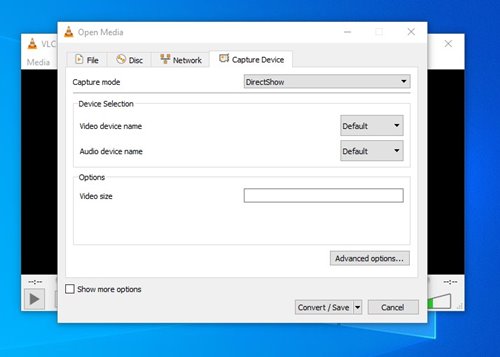
VLC 미디어 플레이어를 사용하여 컴퓨터 화면을 녹화할 수 있으므로 더 이상 타사 화면 녹화 응용 프로그램에 의존할 필요가 없습니다.
VLC 미디어 플레이어를 통해 데스크탑을 녹화하는 것은 매우 쉽습니다. 이를 위해서는 VLC Media Player를 사용하여 Windows 10 화면을 녹화하는 방법 가이드를 따라야 합니다.
그래서, 당신은 이것에 대해 어떻게 생각합니까? 아래 의견 섹션에서 모든 견해와 생각을 공유하십시오. 이 기사가 마음에 든다면 이 기사를 친구 및 가족과 공유하는 것을 잊지 마십시오.
